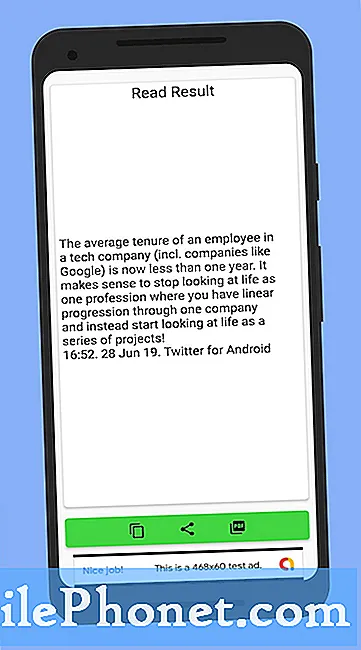Sisältö
- Kuinka korjata Galaxy S9 Plus -virhe “Gmail on pysähtynyt” -virheellä
- Ensimmäinen ratkaisu: Käynnistä Galaxy S9 Plus uudelleen
- Viides ratkaisu: Nollaa kaikki asetukset
Samsung Galaxy S9 Plus -laitteellasi on kaksi alkuperäistä sähköpostiohjelmaa. Yksi on sähköposti nimeltä sovellus, joka tulee jokaisen Android-laitteen mukana, mutta valmistajien sallitaan muokata sitä, kun taas toinen on Gmail, joka toimii vain Gmail (Google) -tilisi asiakkaana, ja Googlella on todellakin valtuudet sisällyttää se ja monet sen sovellukset missä tahansa Android-älypuhelimessa. Molemmat sovellukset on upotettu laiteohjelmistoon ja ne on asennettu valmiiksi, joten et voi poistaa tai poistaa niitä ilman pääkäyttöoikeuksia.
Meillä on lukijoita, jotka ilmoittivat kokeneensa virheilmoituksen "Valitettavasti Gmail on pysähtynyt", mikä tarkoittaa periaatteessa, että sovellus kaatui jostain syystä. Tällaisen ongelman esiintymiselle on useita syitä; se voi olla vain ongelma sovelluksessa tai se voi olla ongelma laiteohjelmistossa. Syy vaihtelee myös tapauskohtaisesti, joten käyttäjän on tehtävä jotain asialle, jos haluat todella käyttää sovellusta. Tässä viestissä käyn läpi Samsung Galaxy S9 Plus -sovelluksen vianmäärityksessä ”Gmail on pysähtynyt” -virheen kanssa. Joten jatka lukemista, koska voimme auttaa sinua tämän viestin kautta.
Ennen kuin jatkat, jos löysit tämän viestin, koska yritit löytää ratkaisun ongelmasi, yritä käydä Galaxy S9 Plus -vianmäärityssivullamme, koska olemme jo käsitelleet suurinta osaa puhelimen yleisimmin ilmoitetuista ongelmista. Olemme jo toimittaneet ratkaisuja joihinkin lukijamme ilmoittamiin ongelmiin, joten yritä löytää omasi kaltaisia ongelmia ja käytä ehdotettuja ratkaisuja. Jos ne eivät toimi sinulle ja jos tarvitset lisäapua, täytä Android-ongelmakysely ja paina Lähetä.
Kuinka korjata Galaxy S9 Plus -virhe “Gmail on pysähtynyt” -virheellä
Virhe voi tuntua merkkinä erittäin vakavasta ongelmasta, kun otetaan huomioon, että et ehkä pysty lukemaan sähköpostejasi, kun se näkyy, mutta tosiasia ei ole niin vakava asia. Tämä ei ole ensimmäinen kerta, kun olen kohdannut tällaisen ongelman, joten kerron sinulle, että voit korjata ongelman itse ilman jonkun apua. Tämän sanottuani ehdotan, että teet sen asialle:
Ensimmäinen ratkaisu: Käynnistä Galaxy S9 Plus uudelleen
Ennen kaikkea on parasta yrittää käynnistää laite uudelleen, koska jos tämä johtuu vain pienestä häiriöstä järjestelmässä tai sovelluksessa, uudelleenkäynnistys riittää korjaamaan sen. Joskus esiintyy pieniä ongelmia, mutta meillä on usein houkutus ajatella, että ongelma on todella vakava, joten pyrimme tekemään joitain monimutkaisia toimenpiteitä ongelman ratkaisemiseksi, kun uudelleenkäynnistys voi olla ainoa asia, joka sinun on tehtävä.
Joten paina virtapainiketta ja yritä sitten avata Gmail uudelleenkäynnistyksen jälkeen selvittääksesi, esiintyykö ongelma edelleen. Jos näin tapahtuu, yritä suorittaa pakotettu uudelleenkäynnistys painamalla ja pitämällä sekä äänenvoimakkuuden vähennyspainiketta että virtanäppäimiä samanaikaisesti vähintään 10 sekunnin ajan. Tämä käynnistää puhelimen uudelleen, mutta sen muisti päivitetään, kun kaikki sen palvelut ja ydintoiminnot ladataan uudelleen. Jos ongelma jatkuu edelleen, siirry seuraavaan menettelyyn.
Toinen ratkaisu: Tyhjennä Gmailin välimuisti ja tiedot
Tämä palauttaa sovelluksen takaisin oletusasetuksiinsa ja kokoonpanoonsa, mutta puhelimeen ladatut viestit poistetaan myös välimuistin ja tietojen kanssa. Mutta älä huoli, sähköpostisi pysyvät Googlen palvelimella, joten voit käyttää niitä milloin tahansa kirjautumalla Google-tilillesi verkkopostilla tai voit ladata ne uudelleen, kun ongelma on korjattu. Joten, näin teet tämän:
- Näytä kaikki sovellukset koskettamalla aloitusnäytössä ja pyyhkäisemällä ylös tai alas.
- Navigoi aloitusnäytössä: asetukset > Sovellukset.
- Napauta Sovellusten hallinta.
- Etsi ja napauta sitten Gmail.
- Napauta Varastointi.
- Napauta TYHJENNÄ VÄLIMUISTI.
- Napauta Välimuistitiedot.
- Napauta ASIA SELVÄ.
Jos virhe kuitenkin ilmenee edelleen tämän jälkeen tai jos sovellus kaatuu edelleen, ongelma voi johtua joistakin kolmannen osapuolen sovelluksista. Seuraava ratkaisu käsittelee tällaista mahdollisuutta.
Kolmas ratkaisu: Käynnistä puhelin uudelleen vikasietotilassa
Tällöin kerrot heti, jos virhe johtuu kolmannen osapuolen sovelluksesta vai ei, koska tässä tilassa kaikki ladatut sovellukset ja palvelut poistetaan väliaikaisesti käytöstä. Jos jokin niistä aiheuttaa ongelman, Gmail toimii oikein, jos se avataan tässä ympäristössä. Tästä syystä on tärkeää, ettet ohita tätä menettelyä:
Näin käytät S9 Plus -laitettasi vikasietotilassa:
- Sammuta laite.
- Pidä Teho näppäin näytöllä näkyvän mallinimi-näytön ohi.
- Kun SAMSUNG tulee näyttöön, vapauta Teho avain.
- Heti virtapainikkeen vapauttamisen jälkeen paina ja pidä painettuna Äänenvoimakkuutta pienemmälle avain.
- Pidä edelleen Äänenvoimakkuutta pienemmälle kunnes laite on käynnistynyt uudelleen.
- Kun Turva tila ilmestyy näytön vasempaan alakulmaan, vapauta Äänenvoimakkuutta pienemmälle avain.
Olettaen, että ongelmaa ei esiinny tässä tilassa, etsi ongelma aiheuttava sovellus ja poista se. Tietenkin se olisi paljon helpommin sanottu kuin tehty, joten sinun on yritettävä poistaa asennetut sovellukset, kun tämä ongelma alkoi tapahtua.
- Avaa aloitusnäytössä tyhjä kohta ylöspäin Sovellukset tarjotin.
- Napauta asetukset > Sovellukset.
- Napauta haluamaasi sovellusta oletusluettelossa.
- Näytä esiasennetut sovellukset napauttamalla Valikko > Näytä järjestelmäsovellukset.
- Napauta POISTA > OK.
Toisaalta, jos ongelma edelleen korjaa virhettä jopa vikasietotilassa, sinun on tehtävä vianetsintä laiteohjelmistolle. Siirry seuraavaan ratkaisuun ...
Neljäs ratkaisu: Pyyhi välimuistiosio
Toinen mahdollisuus, joka voi johtaa samankaltaiseen ongelmaan, on, kun jotkut järjestelmän välimuistit vioittuvat. Vaikka nämä tiedostot ovat pieniä ja väliaikaisia, ne vioittuessaan voivat aiheuttaa myös vakavia ongelmia puhelimessasi. Jotta vianmääritys olisi perusteellista, suosittelen, että pyyhit kaikki välimuistiosion sisällöt niin, että kaikki järjestelmän välimuistit korvataan uusilla.
- Sammuta laite.
- Pidä Ääni kovemmalle avain ja Bixby -näppäintä ja paina sitten -näppäintä Teho avain.
- Kun Android-logo tulee näkyviin, vapauta kaikki kolme näppäintä.
- Asennetaan järjestelmäpäivitystä -viesti näkyy 30–60 sekuntia, ennen kuin Android-järjestelmän palautusvalikkovaihtoehdot tulevat näkyviin.
- paina Äänenvoimakkuutta pienemmälle näppäintä useita kertoja korostaaksesi pyyhi välimuistiosio.
- Lehdistö Teho näppäintä valitaksesi.
- paina Äänenvoimakkuutta pienemmälle korostettava näppäin Joo, ne ja paina Teho näppäintä valitaksesi.
- Kun pyyhi välimuistiosio on valmis, Käynnistä järjestelmä uudelleen nyt on korostettu.
- paina Teho käynnistääksesi laitteen uudelleen.
Puhelimesi käynnistyy vähän aikaa, kun välimuistiosio on pyyhitty pois sisällöstä, koska se rakentaa tai luo kyseiset välimuistit uudelleen.
Viides ratkaisu: Nollaa kaikki asetukset
Jos sovellus kaatuu välimuistiosion pyyhkimisen jälkeen, sinun on palautettava puhelin takaisin oletusasetuksiinsa, mutta toisin kuin täydellinen palautus, seuraava toimenpide ei poista tiedostojasi.
- Avaa aloitusnäytössä Sovellukset-kuvake.
- Etsi ja napauta Asetukset.
- Napauta Varmuuskopioi ja palauta.
- Napauta Nollaa asetukset.
- Vahvista toiminto napauttamalla Nollaa asetukset uudelleen.
Palauta asetukset palauttaa laitteen tehdasasetuksiin lukuun ottamatta Suojaus, Kieli ja Tilit. Se ei vaikuta henkilötietoihin ja ladattuihin sovelluksiin. Tarvittaessa varmuuskopioi tiedostot ja tiedot ja tee sitten perusasetusten palautus:
- Sammuta laite.
- Pidä Ääni kovemmalle avain ja Bixby -näppäintä ja paina sitten -näppäintä Teho avain.
- Kun vihreä Android-logo tulee näkyviin, vapauta kaikki avaimet (Järjestelmän päivityksen asentaminen näkyy noin 30–60 sekuntia ennen Android-järjestelmän palautusvalikkovaihtoehtojen näyttämistä).
- paina Äänenvoimakkuutta pienemmälle näppäintä useita kertoja korostaaksesi 'pyyhi tiedot / tehdasasetusten palautus'.
- Lehdistö Teho -painiketta valitaksesi.
- paina Äänenvoimakkuutta pienemmälle , kunnes ”Kyllä - poista kaikki käyttäjätiedot” on korostettu.
- Lehdistö Teho -painiketta valitaksesi ja aloittaaksesi perusasetusten palautuksen.
- Kun perusasetusten palautus on valmis, ”Käynnistä järjestelmä uudelleen nyt” on korostettu.
- paina Voima-avain Käynnistä laite uudelleen.
Toivon, että tämä vianmääritysopas voi auttaa sinua jonkin verran. Jos sinulla on muita huolenaiheita, ota rohkeasti yhteyttä tai jätä kommentti alla.
Ota yhteyttä meihin
Olemme aina avoimia ongelmallesi, kysymyksiisi ja ehdotuksiisi, joten ota rohkeasti yhteyttä täyttämällä tämä lomake. Tämä on ilmainen palvelumme, jota emme veloita sinulta senttiäkään. Huomaa kuitenkin, että saamme satoja sähköposteja päivittäin, ja on mahdotonta vastata jokaiseen niistä. Mutta voit olla varma, että luemme jokaisen saamamme viestin. Niille, joille olemme auttaneet, levitä sanaa jakamalla viestit ystävillesi tai vain pitämällä Facebook- ja Google+ -sivumme tai seuraamalla meitä Twitterissä.
Viestit, jotka saatat haluta tarkistaa:
- Kuinka korjata Samsung Galaxy S9 Plus, joka ei käynnisty (helpot vaiheet)
- Mitä tehdä, jos Samsung Galaxy S9 Plus alkaa käydä hitaasti (helpot vaiheet)
- Kuinka korjata Samsung Galaxy S9 Plus -puhelimesi mustalla kuolemanäytöllä (helpot vaiheet)
- Kuinka palauttaa tehdasasetukset tai tehdä perusasetukset Samsung Galaxy S9 Plus -sovelluksessa ja milloin niitä käytetään
- Kuinka korjata Spotify, joka kaatuu jatkuvasti Samsung Galaxy S9 Plus -laitteessa (helpot vaiheet)
- Kuinka korjata Facebook-sovellus, joka kaatuu jatkuvasti Samsung Galaxy S9 Plus -laitteessa? [Vianmääritysopas]